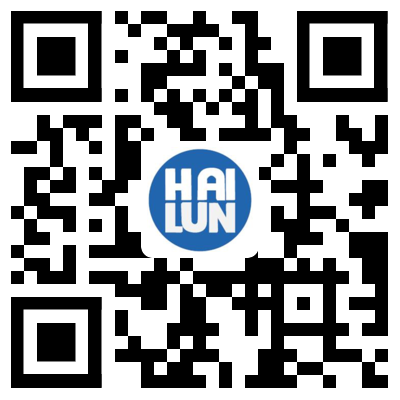服務器 12 種基本故障+排查方法
加電類故障
定義舉例
從上電(或復位)到自檢完成這一段過程中電腦所發生的故障。
可能的故障現象
1、 主機不能加電(如:電源風扇不轉或轉一下即停等)、有時不能加電、開機掉閘、機箱金屬部分帶電等;
2、 開機無顯,開機報警;
3、 自檢報錯或死機、自檢過程中所顯示的配置與實際不符等;
4、 反復重啟;
5、 不能進入BIOS、刷新BIOS后死機或報錯;CMOS掉電、時鐘不準;
6、 機器噪音大、自動(定時)開機、電源設備問題等其它故障。
可能涉及的部件
市電環境;電源、主板、CPU、內存、顯示卡、其它可能的板卡;BIOS中的設置(可通過放電來回復到出廠狀態);開關及開關線、復位按鈕及復位線本身的故障。
判斷要點/順序
以下的文字敘述部分是對維修判斷流程的補充和說明,要結合流程圖來閱讀。另外,本章只分析加電類的故障,如果在判斷中涉及其它類故障,可轉入相應故障的判斷過程。以下各類同。
1、 維修前的準備
1) POST卡;
2) 萬用表;
3) 試電筆;
4) CPU負載。
2、 環境檢查
1) 檢查電腦設備:
A. 周邊及電腦設備內外是否有變形、變色、異味等現象;
B. 環境的溫、濕度情況;
C. 加電后,注意部件、元器件及其它設備是否變形、變色、異味、溫度異常等現象發生。
2) 檢查市電情況:
A. 檢查市電電壓是否在220V±10%范圍內,是否穩定(即是否有經常停電、瞬間停電等現象);
B. 市電的接線定義是否正確(即,左零右火、不允許用零線作地線用(現象是零地短接)、零線不應有懸空或虛接現象);
C. 供電線路上是否接有漏電保護器(且必須接地火線上),是否有地線等;
D. 主機電源線一端是否牢傷心地插在市電插座中,不應有過松或插不到位的現象,另一端是否可傷心在接在主機電源上,不應有過松或插不到位的情況。
啟動與關閉類故障
定義舉例
與啟動、關閉過程有關的故障。啟動是指從自檢完畢到進入xx作系統應用界面這一過程中發生的問題;關閉系統是指從點擊關閉按扭后到電源斷開之間的所有過程。
可能的故障現象
1、 啟動過程中死機、報錯、黑屏、反復重啟等;
2、 啟動過程中報某個文件錯誤;
3、 啟動過程中,總是執行一些不應該的xx作(如總是磁盤掃描、啟動一個不正常的應用程序等);
4、 只能以安全模式或命令行模式啟動;
5、 登錄時失敗、報錯或死機;
6、 關閉xx作系統時死機或報錯。
可能涉及的部件
BIOS設置、啟動文件、設備驅動程序、xx作系統/應用程序配置文件;電源、磁盤及磁盤驅動器、主板、信號線、CPU、內存、可能的其它板卡。
判斷要點/順序
1、 維修前的準備
1) 磁盤數據線;
2) 萬用表;
3) 查毒軟件。
2、 環境檢查
1) 機器周邊及外觀檢查:
A. 市電連接是否牢傷心,不應有過松或插不到位的現象;
B. 主機硬盤指示燈是否正確閃亮,不應有不亮或常亮的現象;
C. 觀察系統是否有異味,元器件的溫度是否偏高;
D. 觀察CPU風扇的轉速是否不夠,或是否過慢或不穩定;
E. 傾聽驅動器工作時是否有異響。
2) 驅動器連接檢查:
A. 驅動器的電源連接是否正確、牢傷心。驅動器上的電源連接插座是否有虛接的現象;
B. 驅動器上的跳線設置是否與驅動器連接在電纜上的位置相符;
C. 驅動器數據電纜是否接錯或漏接,規格是否與驅動器的技術規格相符(如:支持DMA66的驅動器,必須使用80芯數據電纜);
D. 驅動器數據電纜是否有故障(如露出芯線、有死彎或硬痕等),除可通過觀察來判斷外,也可通過更換一根數據電纜來檢查;
E. 驅動器是否通過其它板卡連接到系統上,或通過其它板卡(如硬盤保護卡,雙網隔離卡等)來控制。
3) 檢查其它部件的安裝:
A. 通過重新插拔部件(包括CPU、內存),檢查故障是否消失(重新插拔前,應該先做除塵和清潔金手指工作,包括插槽)。如果總是通過重新插拔來解決,應檢查部件安裝時,是否過松、后檔板尺寸是否不合適、插座太緊,以致插不到位或被擠出;
B. 檢查CPU風扇與CPU是否接觸良好。最好重新安裝一次。
4) 顯示的內容的觀察:要注意屏幕報錯的內容、死機的位置,以確定故障可能發生的部位。
3、 故障判斷要點
1) 充分地與用戶溝通,了解出現不能啟動的過程及用戶的xx作;
2) BIOS設置檢查:
A. 是否為剛更換完不同型號的硬件。如果主板BIOS支持BOOTEasy功能或BIOS防寫開關打開,則建議將其關閉,待完成一次完整啟動后,再開啟;
B. 是否添加了新硬件。這時應先去除添加的硬件,看故障是否消失,若是,檢查添加的硬件是否有故障,或系統中的設置是否正確(通過對比新硬件的使用手冊檢查);
C. 檢查BIOS中的設置,如:啟動順序、啟動磁盤的設備參數等。建議通過清CMOS來恢復;
D. 檢查是否由于BIOS問題(包括設置及功能)引起xx作系統不能正常啟動或關閉,可償試將Windows目錄下的BIOS.vxd(或VPBIOSD.vxd)改名為BIOS.old,然后重啟,或關閉,若故障消失,則通過修改BIOS設備或更新BIOS來解決,否則與BIOS無關。注意測試完成以后,一定要將其改回原來的名字(注:除Windows 98外,其它xx作系統無此文件);
E. 在某些特殊情況下,應考慮升級BIOS來檢查。如:對于在第一次開機啟動后,某些應用或設備不能工作的情況,除檢查設備本身的問題外,就可考慮更新BIOS來解決。
以下檢查應在軟件最小系統下進行。
3) 磁盤邏輯檢查:
A. 根據啟動過程中的錯誤提示,相應地檢查磁盤上的分區是否正確、分區是否激活、是否格式化;
B. 直接檢查硬盤是否已分區、格式化;
C. 加入一個其它無故障的驅動器(如軟驅或光驅)來檢查能否從其它驅動器中啟動(若使用軟驅,最好使用希捷的檢測軟盤啟動)。若能,進行第 4)步的檢查,否則進行第5)步的檢查;接著、分區是否激活、有無壞道等;
D. 硬盤上的啟動分區是否已激活,其上是否有啟動時所用的啟動文件或命令;
E. 檢查硬盤驅動器上的啟動分區是否可訪問,若不能,用相應廠商的磁盤檢測程序檢查硬盤是否有故障。有故障,更換硬盤;在無故障的情況下,通過初始化硬盤來檢測,若故障依然存在,更換硬盤;
F. 在用其它驅動器也不能啟動時,先將硬盤驅動器去除,看是否可啟動,若仍不能,應對軟件最小系統中的部件進行逐一檢查,包括硬盤驅動器和磁盤傳輸的公共部件——磁盤接口、電源、內存等。若可啟動了,最好對硬盤進行一次初始化xx作,若故障不消失,則再更換硬盤;
G. 如果要對硬盤進行初始化xx作,但用戶存有有用數據,建議用戶找數據修復公司解決。
4) xx作系統配置檢查:
A. 對于出現文件錯誤的提示,應按照在第一部分中提到的相應軟件調試方法來修復文件;
B. 在不能啟動的情況,建議進行一次“選擇上一次啟動”或用scanreg.exe恢復注冊表到前期備份的注冊表的方法檢查故障是否能夠消除;
C. 檢查系統中有無第三方程序在運行,或系統中不當的設置或設備驅動引起啟動不正常。在這里特別要注意Autoexec.bat和Config.sys文件,應屏蔽這兩個文件,檢查啟動故障是否消失;
D. 檢查啟動設置、啟動組中的項、注冊表中的鍵值等,是否加載了不必要的程序;
E. 檢查是否存在病毒。要求在一個系統中,只能安裝一個防病毒軟件;
F. 必要時,通過一鍵恢復、恢復安裝等方法,檢查啟動方面的故障;
G. 當啟動中顯示不正常時(如黑屏、花屏等),應按顯示類故障的判斷方法進行檢查,但首先要注意顯示設備的驅動程序是否正常、顯示設置是否正確,最好將顯示改變到標準的VGA方式檢查。
5) 硬件部件檢查:
A. 如果啟動的驅動器是通過另外的控制卡連接的,請將驅動器直接連接在缺省的驅動器接口(主板上的);
B. 當在軟件最小系統下啟動正常后,應逐步回復到原始配置狀態,來定位引起不能正常啟動的部件;
C. 要注意檢查電源的供電能力,即輸出電壓是否在允許的范圍內,波動范圍是否超出允許的范圍(參見《維修工具使用手冊》);
D. 驅動器的檢查,可參考磁盤類故障的判斷方法進行;
E. 硬件方面的考慮,應從內存開始考慮:使用內存檢測程序進行判斷內存部分是否有故障,內存安裝的位置,應從第一個內存槽開始安裝,對于安裝的多條內存檢查內存規格是否一致、兼容等。有關內存規格請參閱附錄二的相關部分。
6) 對于不能正常關機的現象,應從下列幾個方面檢查:
A. 在命令提示符下查看BOOTLOG.TXT文件(在根目錄下)。此文件是開機注冊文件,它里面記錄了系統工作時失敗的記錄,保存一份系統正常工作時的記錄,與出問題后的記錄相比較,找出有問題的驅動程序,在WIN.INI SYSTEM.INI 中找到該驅動對應的選項,或在注冊表中找到相關聯的對應鍵值,更改或升級該驅動程序,有可能將問題解決;
B. 升級BIOS到最新版本,注意CMOS的設置(特別是APM、USB、IRQ等);
C. 檢查是否有一些系統的文件損壞或未安裝(參閱附錄二之(三)的相關內容)
D. 應用程序引起的問題,關閉啟動組中的應用程序,檢查關機時的聲音程序是否損壞;
E. 檢查是否有某個設備引起無法正常關機,比如網卡、聲卡,可通過更新驅動或更換硬件來檢查;
F. 通過安裝補丁程序或升級xx作系統進行檢查;
G. 對于Windows 98SE系統的關機問題,請參閱附錄二之(三)。其中的一引起論述對于其它Windows系統也有幫助。
本類故障的判斷流程
案例一
問題描述:客戶計算機安裝WIN 2000 PROFESSIONALxx作系統,每次啟動均藍屏,報MEMORY ERROR。
解決方案:到達客戶處,故障復現,向客戶了解情況,客戶反映發生故障前曾經安裝過一根內存條,之后發生此類故障。關機后拔下內存條,重新開機,仍舊藍屏,但是不再報MEMORY ERROR。考慮到WIN 2000對硬件要求較高,而且故障是在加裝內存后出現的故障,基本可以斷定機器的原配硬件和軟件系統沒有問題。再次重新啟動計算機,開機時按下F8鍵,選擇進入“VGA模式”,此次計算機能夠正常啟動,并且登陸正常。在進行了一次正常登陸后,重新啟動到標準模式,計算機啟動正常,至此,故障排除。
案例二
問題描述:客戶機器被運行一段惡意程序,導致每次啟動后均出現一個對話框,且該對話框無法關閉,只能強制結束,客戶機器有重要程序,不愿意重新安裝xx作系統。
解決方案:首先懷疑是否是病毒,運行常用殺毒軟件均不能查殺。在“開始”――“運行”中輸入“MSCONFIG”,但是在“啟動”組中仍然不能找到該程序。運行“SCANREG”,將注冊表恢復到最老的版本故障依舊。最后只好手工編輯注冊表,運行“REGEDIT”,在“HKEY_LOCAL_MACHINE\Software\Microsoft\Windows
\CurrentVersion\RUN下,找到對應的程序文件名,刪除對應的鍵值后,重新啟動,故障排除。(注:建議在更改注冊表前,使用注冊表編輯器的“導出”功能進行注冊表備份。)
磁盤類故障
定義舉例
這里所指的磁盤類故障表示兩個方面:一是硬盤、光驅、軟驅及其介質等引起的故障;另一是影響對硬盤、光驅、軟驅訪問的部件(如主板、內存等)引起的故障。
可能的故障現象
1、 硬盤驅動器
1) 硬盤有異常聲響,噪音較大;
2) BIOS中不能正確地識別硬盤、硬盤指示燈常亮或不亮、硬盤干擾其它驅動器的工作等;
3) 不能分區或格式化、硬盤容量不正確、硬盤有壞道、數據損失等;
4) 邏輯驅動器盤符丟失或被更改、訪問硬盤時報錯;
5) 硬盤數據的保護故障;
6) 第三方軟件造成硬盤故障;
7) 硬盤保護卡引起的故障。
2、 軟盤驅動器
1) 軟驅指示燈不亮或常亮、軟驅讀盤聲音大;
2) 軟驅劃盤、軟盤不能彈出或插入等;
3) 軟盤不能被格式化、軟驅不讀盤、軟驅干擾其它驅動器或設備或應用的正常工作等;
4) 在一個軟驅中寫的文件不能在另一個軟驅中讀出;
5) 軟驅盤符丟失或被更改、訪問軟驅時報錯;
6) 軟驅安裝不到位。
3、 光盤驅動器
1) 光驅噪音較大、光驅劃盤、光驅托盤不能彈出或關閉、光驅讀盤能力差等;
2) 光驅盤符丟失或被更改、系統檢測不到光驅等;
3) 訪問光驅時死機或報錯等;
4) 光盤介質造成光驅不能正常工作。
可能涉及的部件
硬盤、光驅、軟驅及其它們的設置,主板上的磁盤接口、電源、信號線。
判斷要點/順序
1、 維修前的準備
1) 磁盤數據線;
2) 相應的磁盤檢測軟件;
3) 查毒軟件等。
2、 硬盤驅動器
1) 環境檢查
A. 檢查硬盤連接:
a) 硬盤上的ID跳線是否正確,它應與連接在線纜上的位置匹配;
b) 連接硬盤的數據線是否接錯或接反;
c) 硬盤連接線是否有破損或硬折痕。可通過更換連接線檢查;
d) 硬盤連接線類型是否與硬盤的技術規格要求相符;
e) 硬盤電源是否已正確連接,不應有過松或插不到位的現象。
B. 硬盤外觀檢查:
a) 硬盤電路板上的元器件是否有變形、變色,及斷裂缺損等現象;
b) 硬盤電源插座之接針是否有虛焊或脫焊現象;
c) 加電后,硬盤自檢時指示燈是否不亮或常亮;工作時指示燈是否能正常閃亮;
d) 加電后,要傾聽硬盤驅動器的運轉聲音是否正常,不應有異常的聲響及過大的噪音。
C. 硬盤的供電檢查:
a) 供電電壓是否在允許范圍內,波動范圍是否在允許的范圍內等。
2) 故障判斷要點
A. 建議在軟件最小系統下進行檢查,并判斷故障現象是否消失。這樣做可排除由于其它驅動器或部件對硬盤訪問的影響。
B. 參數與設置檢查: